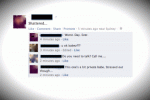Condividi i tweet che ti piacciono con i tuoi follower ritwittandoli.
Credito immagine: funduck/iStock/Getty Images
Ripubblicare o ritwittare su Twitter ti consente di condividere istantaneamente il tweet di un altro utente con i tuoi follower. Puoi utilizzare la funzione di retweet integrata per condividere il tweet di qualcun altro con tutti i tuoi follower. Puoi anche ritwittare manualmente un tweet esistente, aggiungendo "RT" o "MT" per indicare che stai ripubblicando il contenuto di qualcun altro.
Funzione di impiego
Sia che utilizzi un PC o l'app mobile di Twitter, sotto ogni tweet c'è un'icona di retweet su cui puoi fare clic per ripubblicare il tweet. L'icona del retweet si trova accanto alla freccia di risposta e ha l'aspetto di due frecce impilate verticalmente. Se stai utilizzando un PC, fai clic su icona retweet e Twitter ti chiederà se vuoi ritwittare questo tweet ai tuoi follower. Clic Retweet. Twitter ora pubblica il tweet sul tuo profilo e sulla cronologia dei tuoi follower accompagnato dall'icona del retweet e da una nota che lo hai ritwittato. Se cambi idea, puoi annullare il retweet facendo nuovamente clic sull'icona del retweet.
Video del giorno
Usa l'app
Puoi anche ripubblicare i tweet sull'app Twitter del tuo dispositivo mobile. Clicca il icona retweet come faresti sul tuo PC. Twitter ora chiede se vuoi ritwittare il tweet o se vuoi citarlo. Tocca "Retweet" e Twitter ripubblica automaticamente il tweet proprio come sul tuo PC.
Ripubblica manualmente
Un altro modo per ripubblicare il tweet di un utente è copiare e incollare manualmente un intero tweet esistente. Se sei su un PC, copia il tweet dalla tua timeline, oppure fai clic sul tweet per visualizzare i dettagli e copiarlo da lì. Se stai utilizzando l'app mobile, tocca il Tweet nella timeline e visualizza i dettagli. Copia il tweet, quindi torna al tuo diario o al tuo profilo. Ora tocca il icona tweet per comporre un nuovo tweet. Incolla il testo che hai copiato e aggiungi "RT" e l'handle Twitter del tweeter originale all'inizio del tuo post per mostrare che questo non è il tuo contenuto. Fare clic o toccare Tweet e Twitter pubblica il tweet sul tuo profilo e sulla cronologia dei tuoi follower.
Modifica Tweet
Puoi anche modificare e ripubblicare il tweet di un altro utente. I tweet modificati manualmente sono indicati da "MT" e di solito sono abbreviati in modo che un utente possa includere i propri commenti. Per modificare e ripubblicare un tweet sul tuo PC, copia il tweet come per ritwittarlo manualmente. Ora incolla il tweet, elimina parti e aggiungi le tue osservazioni. Lascia spazio sufficiente per includere "MT" e l'handle Twitter del tweeter originale. Se stai utilizzando l'app mobile, puoi utilizzare il Cita Tweet caratteristica. Clicca il icona retweet e poi tocca Cita Tweet. Twitter fornisce il tweet completo tra virgolette. Aggiungi "MT" e l'handle del tweeter originale all'inizio per indicare che stai citando il tweet di un altro utente, oppure aggiungi "via" e l'handle Twitter dell'utente alla fine.
Visualizza le statistiche
Per visualizzare i tuoi tweet che sono stati ritwittati da altri, vai su Sezione Notifiche. Puoi visualizzare tutte le attività relative ai tuoi Tweet, inclusi quelli che sono stati ritwittati di recente e da chi. Tuttavia, qui non vedrai retweet manuali e tweet modificati. Quando ripubblichi manualmente un tweet, il tweeter originale non ottiene i "preferiti" oi retweet, anche se hai aggiunto "RT" o "MT" e l'handle dell'utente. Ad alcuni utenti non piacciono i retweet manuali e i tweet modificati perché i preferiti oi retweet risultanti migliorano le statistiche e la credibilità del reposter, non quella del tweeter originale.